Des captures d'écran captivantes simplifiées : une revue complète de Snapit

Forces |
Faiblesses |
✅ Convivial |
un• Basé sur le Web |
✅ Personnalisation |
un• Fonctionnalités limitées dans la version gratuite |
✅ Exportation rapide |
un• Manque de mode hors ligne |
✅ Version gratuite |
Présentation de Snapit
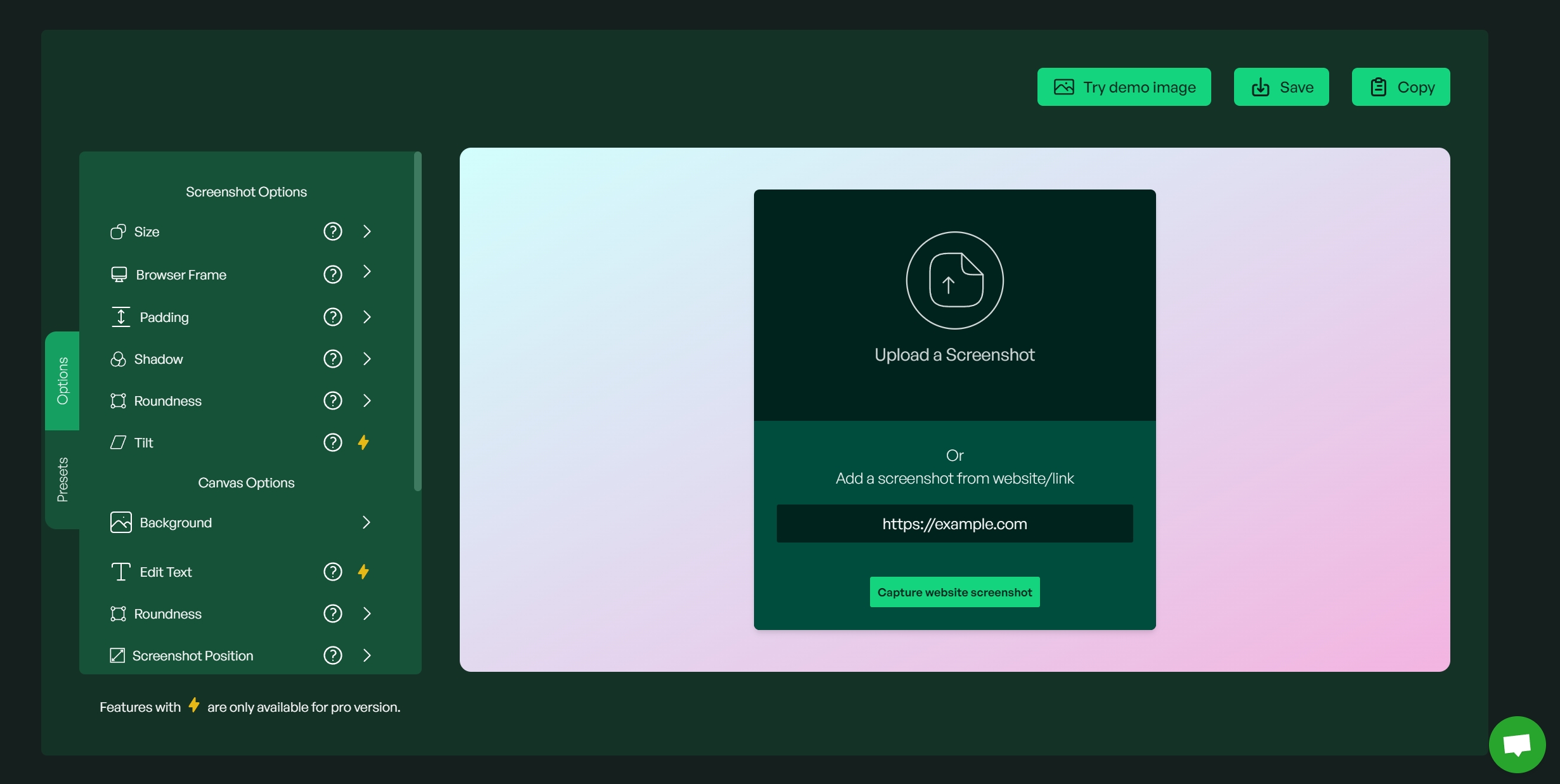
Qu’est-ce que Snapit ?
Snapit est une application Web utilisateur qui simplifie le processus de création de captures d'écran et de maquettes de sites Web. Que vous soyez un professionnel chevronné ou un débutant, Snapit propose une gamme d'options de personnalisation pour faire vraiment briller vos captures d'écran.
À propos du développeur
Snapit a été créé avec un seul objectif en tête : pour rationaliser votre flux de travail de conception. Il s'adresse parfaitement aux individus et aux équipes, offrant des fonctionnalités permettant de créer un contenu époustouflant.
Service client
Snapit propose un support client via des canaux, notamment une assistance par e-mail, un centre d'aide informatif/une section FAQ sur son site Web, une assistance par chat en direct, des forums communautaires et même une assistance téléphonique si disponible en fonction de leurs politiques et ressources.
Caractéristiques
Ajouter des cadres de navigateur
Intégrez sans effort Windows, Safari et d'autres cadres de navigateur dans vos captures d'écran pour un look professionnel.
Appliquer de beaux arrière-plans
Choisissez parmi une collection d’arrière-plans et d’options d’image qui complètent parfaitement les maquettes de votre navigateur.
Tailles adaptées aux réseaux sociaux
Exportez vos images, dans des tailles optimisées spécifiquement pour les plateformes de médias sociaux. Partager vos créations n'a jamais été aussi simple !
Capturer des captures d'écran à partir d'URL
Capturez rapidement des captures d'écran de sites Web et chargez-les sur le canevas, ce qui vous fait gagner un temps précieux.
Ajouter du texte personnalisé et des filigranes
Rendez votre contenu unique en ajoutant des titres, des sous-titres et des filigranes en quelques clics.
Personnalisation et exportations instantanées
Rationalisez votre flux de travail avec l'application de personnalisation Snapits et ses options pratiques d'exportation d'images.
Tarifs
Plan |
Durée |
Prix |
Plan mensuel |
1 mois |
7,99 $ par mois |
Forfait annuel |
1 an |
79 $ par an |
Forfait à vie |
Une fois |
Paiement unique de 99 $ |
Comment nous examinons
Inscription Se connecter
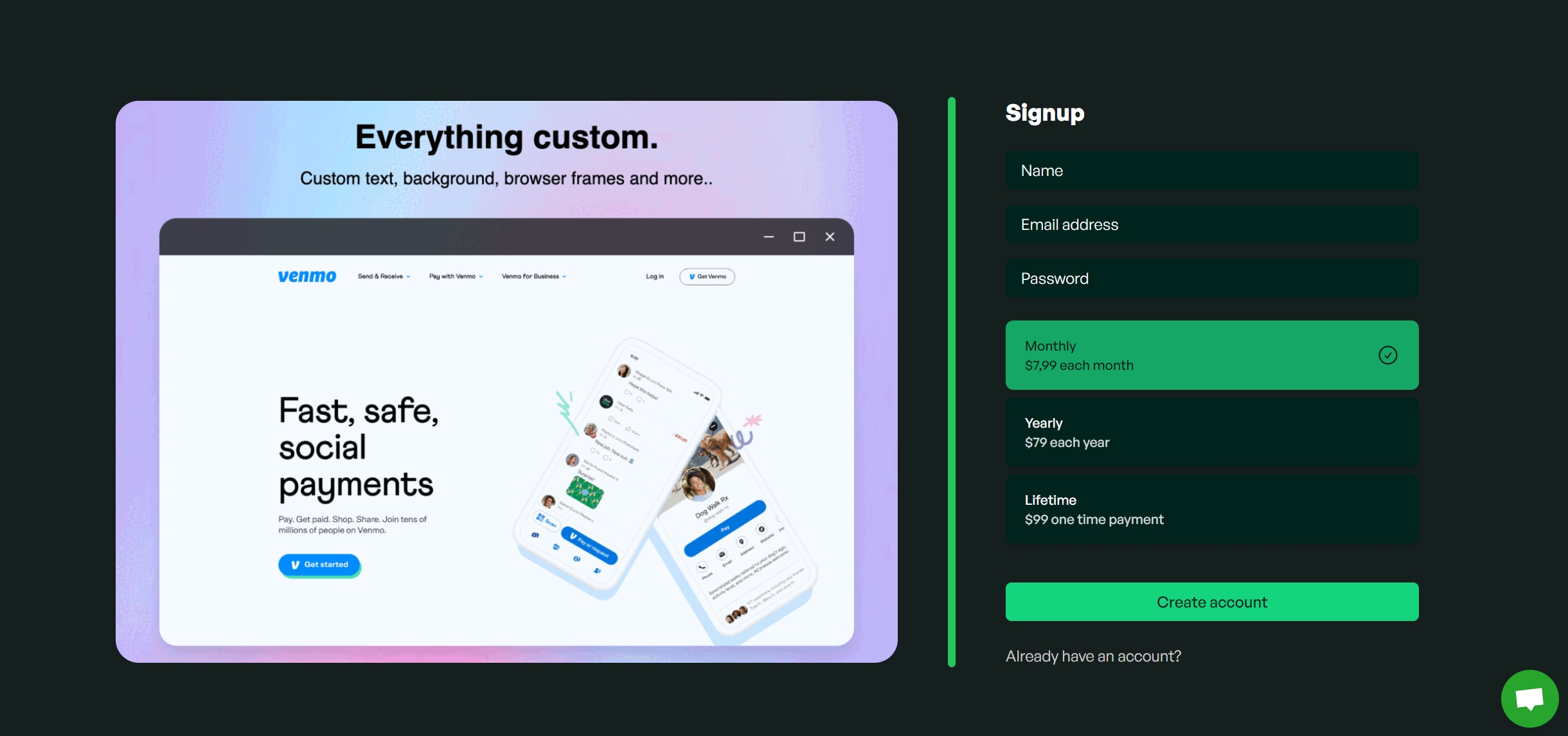
Visitez le site Web Snapit.
Cliquez sur le bouton « S'inscrire ».
Entrez votre adresse e-mail dans le champ désigné.
Créez un mot de passe pour votre compte Snapit.
Effectuez toutes les étapes d’inscription si nécessaire.
Une fois inscrit, vous pouvez commencer à utiliser Snapit.
Comment utiliser Snapit ?
Étape 1 : accéder à Snapit
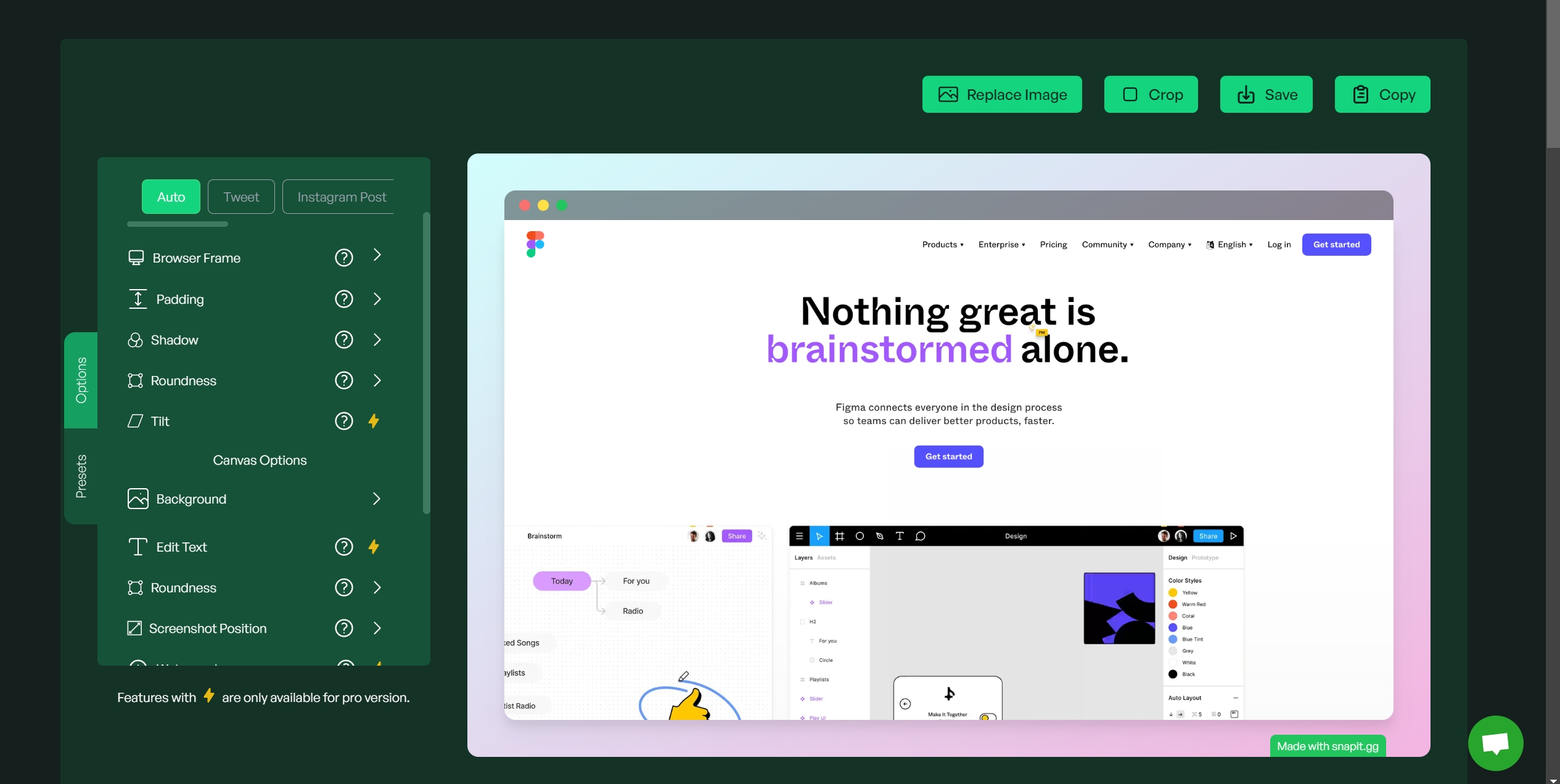
Ouvrez votre navigateur Web. Accédez au site Web Snapit.
Étape 2 : Téléchargez une capture d'écran
Vous disposez de plusieurs options pour ajouter une capture d'écran :
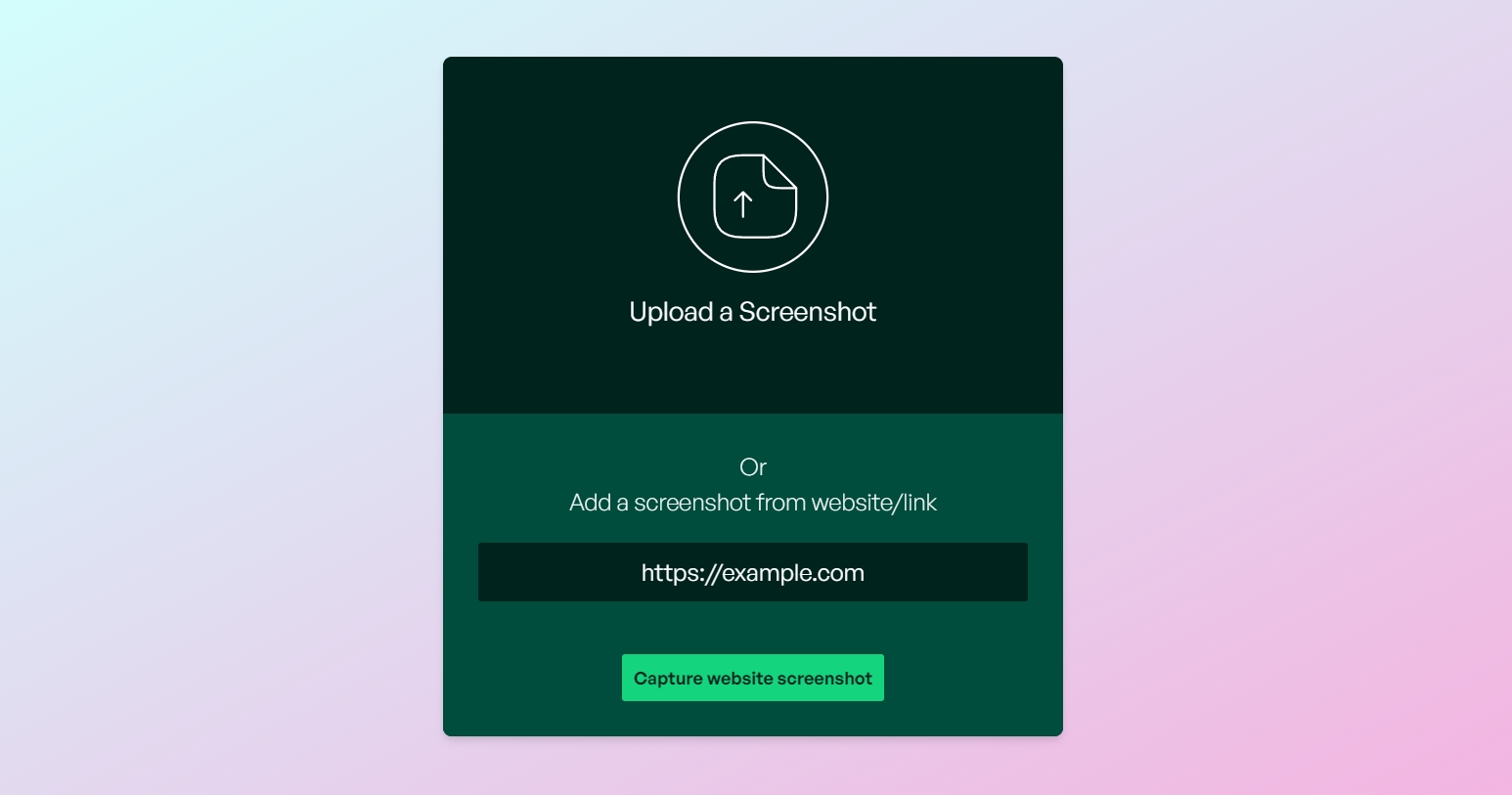
Vous pouvez télécharger une capture d'écran existante depuis votre ordinateur.
Copiez et collez une capture d'écran (Ctrl+C pour copier, Ctrl+V pour coller) directement dans Snapit.
Capturez une capture d'écran d'un site Web en entrant un lien vers un site Web (par exemple, https://example.com) et en cliquant sur l'option appropriée.
Étape 3 : Améliorez votre capture d'écran
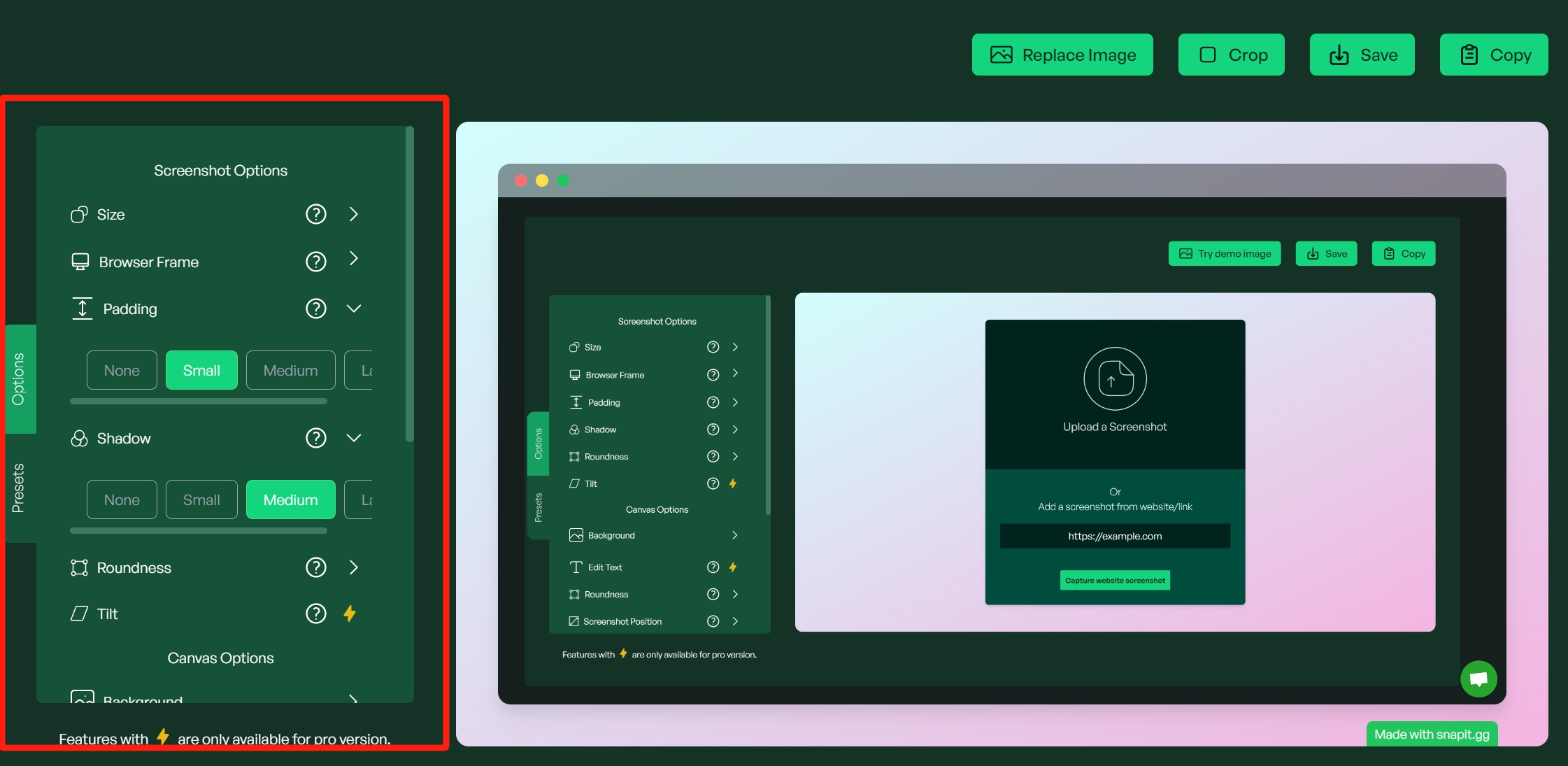
Personnalisez votre capture d'écran à l'aide des outils et options disponibles :
Arrière-plan : ajustez l'arrière-plan à l'aide de couleurs ou d'images pour lui donner un aspect.
Cadres de navigateur : ajoutez des cadres de navigateur pour rendre votre capture d'écran plus réaliste.
Ombres : appliquez des ombres pour créer de la profondeur et de la dimension dans votre capture d'écran.
Texte : incluez du texte personnalisé, des titres, des sous-titres ou des filigranes pour le contexte dans l'image.
Préréglages : choisissez parmi les styles qui correspondent à vos préférences et améliorez rapidement votre capture d'écran.
Étape 4 : prévisualiser et enregistrer

Avant de finaliser votre capture d'écran améliorée, prévisualisez-la pour vous assurer qu'elle répond aux spécifications souhaitées.
Une fois que vous êtes satisfait du résultat, cliquez sur le bouton « Enregistrer » ou « Télécharger » pour enregistrer l'image sur votre ordinateur.
Spécifications techniques
Système opérateur |
Basé sur le Web |
Navigateurs pris en charge |
Google Chrome, Mozilla Firefox, Microsoft Edge, Safari, autres |
Connexion Internet |
Requis |
Compatibilité des appareils |
Ordinateurs de bureau, ordinateurs portables, tablettes et smartphones |
Compte requis |
Facultatif; requis pour accéder à certaines fonctionnalités |
FAQ
Snapit est-il gratuit ?
Oui! Snapit est totalement gratuit. Il existe cependant des fonctionnalités premium, avec un abonnement payant.
Ai-je besoin d'un compte pour utiliser Snapit ?
Non! Vous pouvez utiliser Snapit sans créer de compte. Cependant, certaines fonctionnalités avancées et options premium peuvent nécessiter la création d'un compte ou l'abonnement à Snapit Pro.
Alternatives Snapit
Snagit
Snagit est un logiciel pour Windows et macOS qui permet aux utilisateurs de capturer des captures d'écran et d'enregistrer leurs écrans. Il fournit des outils d'édition ainsi que des fonctionnalités d'annotation, ce qui le rend idéal pour une utilisation. De plus, Snagit permet aux utilisateurs de créer des graphiques et des GIF.
tir léger
Lightshot est un outil utilisateur léger disponible sur les plates-formes Windows et macOS. Il offre des fonctionnalités telles que des capacités d'annotation, des fonctionnalités de recadrage et des options de partage faciles. Lightshot a gagné en popularité en raison de sa simplicité et de ses performances rapides.
Coup de vert
Greenshot est un outil conçu spécifiquement pour Windows, gratuit et source. Avec Greenshot, vous pouvez facilement capturer des captures d'écran, ajouter des annotations, surligner des sections et exporter des images dans des formats. C'est un choix pour répondre aux exigences de capture d'écran.
PartagerX
ShareX se distingue comme un outil open source exclusivement conçu pour les utilisateurs Windows qui ont besoin de capacités de capture d'écran ainsi que de fonctionnalités d'enregistrement d'écran. ShareX offre une gamme de fonctionnalités, notamment la capture de captures d'écran, l'enregistrement d'activités sur l'écran, l'édition d'images et bien plus encore. Ce qui distingue ShareX, c'est son niveau d'options de personnalisation qui le rend particulièrement adapté aux utilisateurs.


